Excel에서 드롭다운 상자를 설정하는 방법
Excel 드롭다운 상자를 설정하는 방법: 먼저 리본에서 "데이터" 및 "데이터 유효성"을 클릭한 다음 "설정" 및 "허용"에서 "순서"를 클릭한 다음 버튼을 클릭하여 데이터를 선택하세요. source; 마지막으로 설정 대화 상자에서 "확인"버튼을 클릭하십시오.
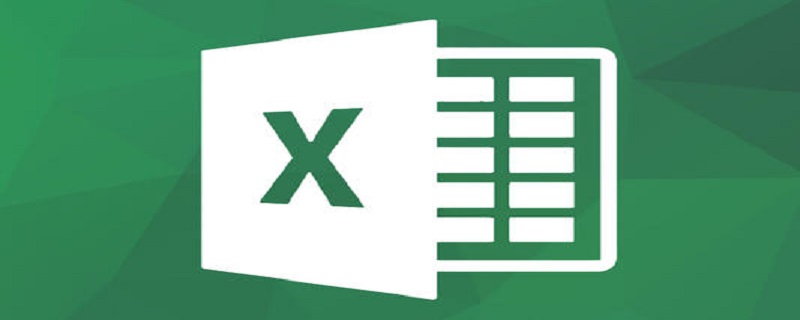
이 기사의 운영 환경: Windows 7 시스템, Microsoft Office Excel 2010 버전, Dell G3 컴퓨터.
엑셀 드롭다운 상자 설정 방법:
1. 예를 들어, 다음 양식을 작성하고 "남성, 여성"이라는 텍스트를 입력하여 빈 공간에 드롭다운 상자 옵션을 설정합니다. 그런 다음 드롭다운 상자 옵션을 설정하려는 영역을 선택합니다.
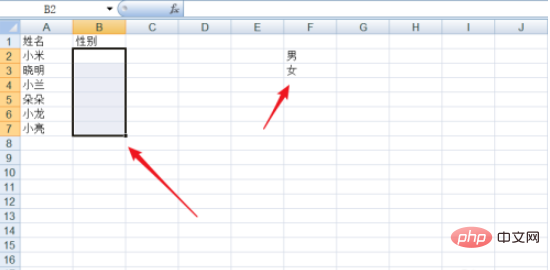
2. 기능 영역에서 "데이터"--"데이터 유효성"을 클릭합니다.
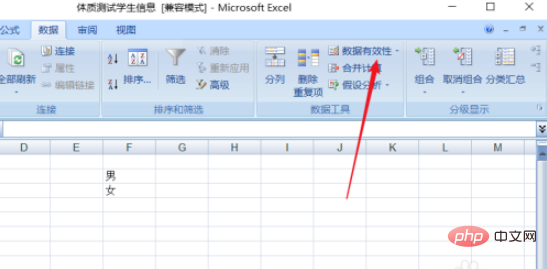
3. 데이터 유효성 드롭다운 상자를 클릭하고 "허용"에서 "설정" - "순서"를 선택합니다.
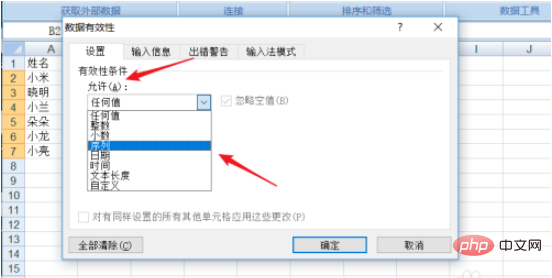
4. 그런 다음 '소스' 뒤의 버튼을 클릭하여 데이터 소스를 선택합니다.
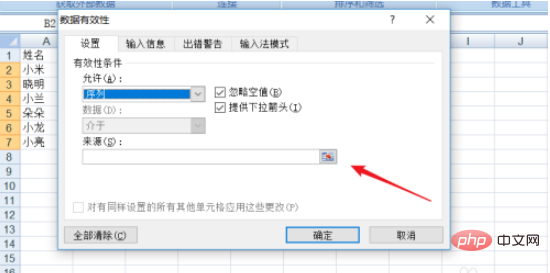
5. 아래 그림과 같이 마우스를 드래그하여 "남성, 여성"을 선택하고 다시 위의 데이터 소스 버튼을 클릭하면 설정 대화 상자로 돌아갑니다.
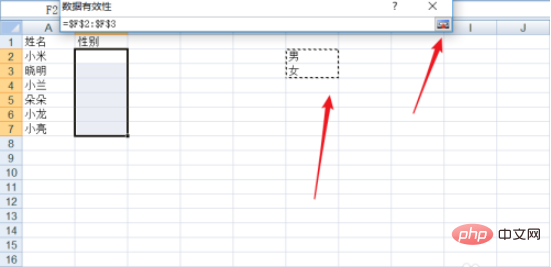
6. 설정 대화 상자에서 "확인" 버튼을 클릭하세요. 입력 영역을 다시 클릭하면 드롭다운 상자 옵션이 표시됩니다.
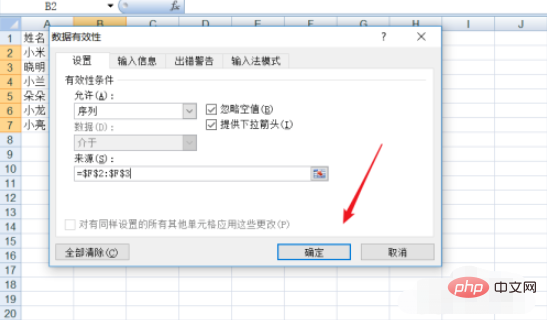
관련 학습 권장 사항: excel 튜토리얼
위 내용은 Excel에서 드롭다운 상자를 설정하는 방법의 상세 내용입니다. 자세한 내용은 PHP 중국어 웹사이트의 기타 관련 기사를 참조하세요!

핫 AI 도구

Undresser.AI Undress
사실적인 누드 사진을 만들기 위한 AI 기반 앱

AI Clothes Remover
사진에서 옷을 제거하는 온라인 AI 도구입니다.

Undress AI Tool
무료로 이미지를 벗다

Clothoff.io
AI 옷 제거제

Video Face Swap
완전히 무료인 AI 얼굴 교환 도구를 사용하여 모든 비디오의 얼굴을 쉽게 바꾸세요!

인기 기사

뜨거운 도구

메모장++7.3.1
사용하기 쉬운 무료 코드 편집기

SublimeText3 중국어 버전
중국어 버전, 사용하기 매우 쉽습니다.

스튜디오 13.0.1 보내기
강력한 PHP 통합 개발 환경

드림위버 CS6
시각적 웹 개발 도구

SublimeText3 Mac 버전
신 수준의 코드 편집 소프트웨어(SublimeText3)




